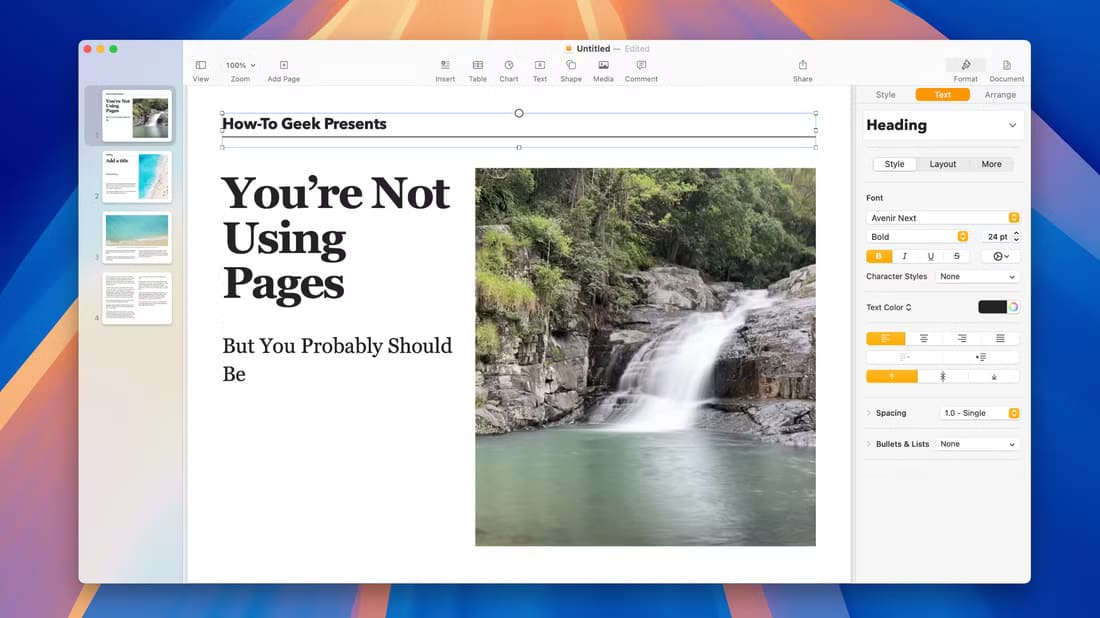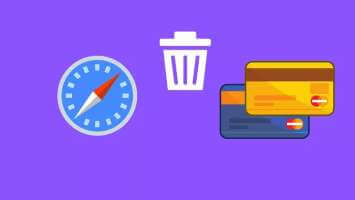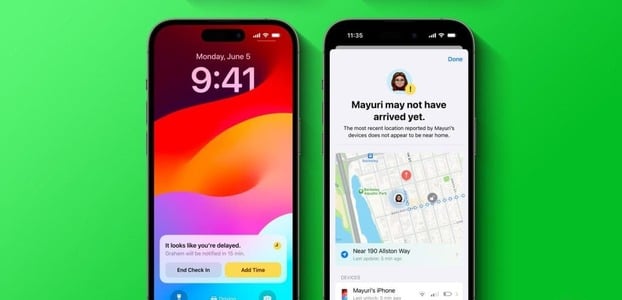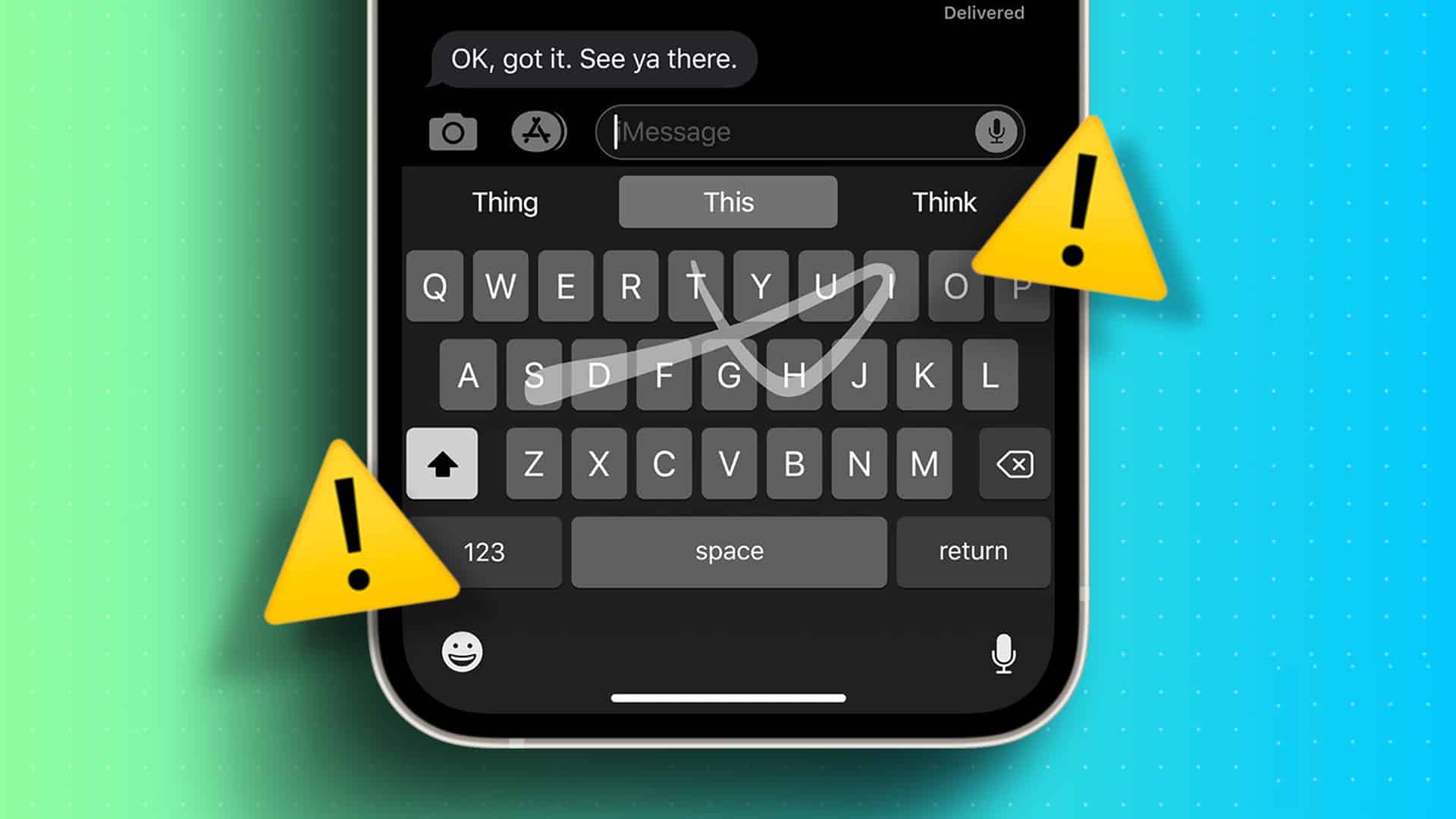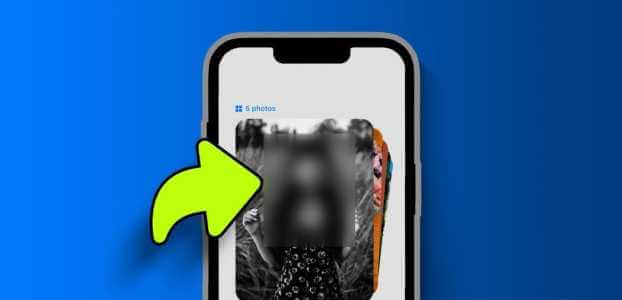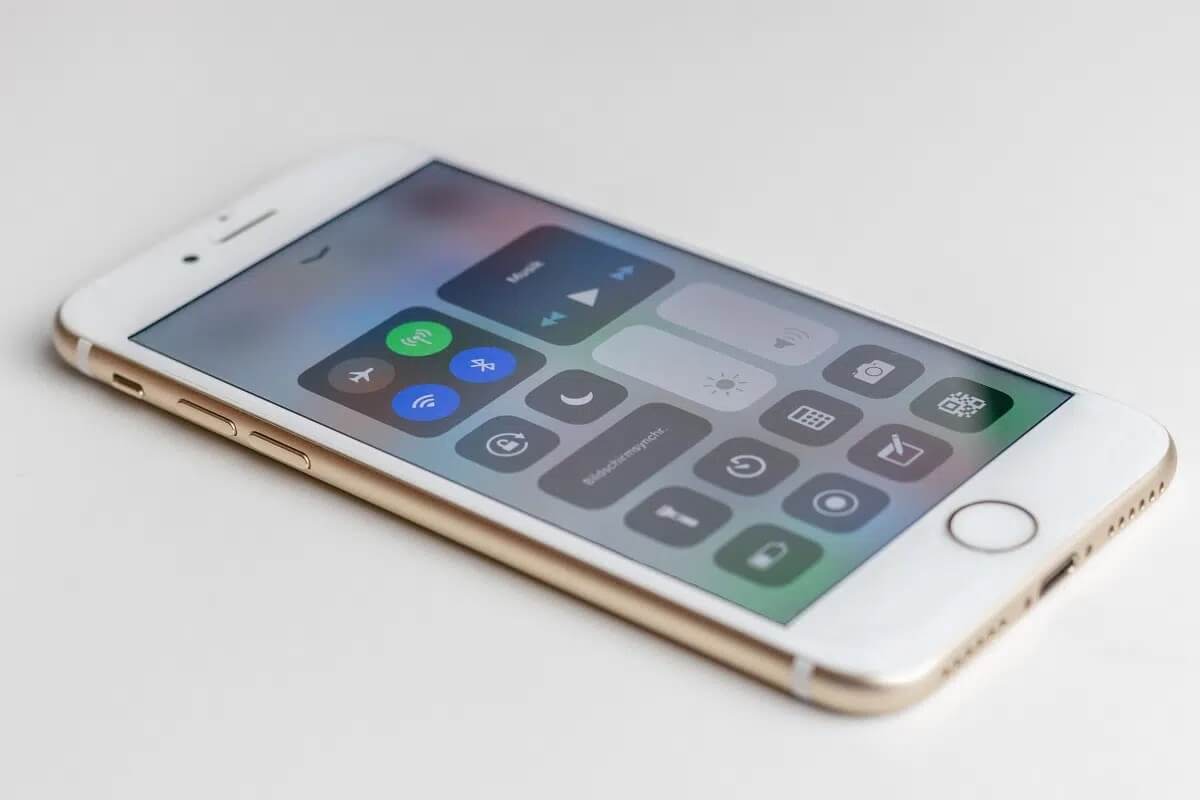När du vill skicka ett meddelande eller en uppdatering kan det vara frustrerande om det tar ett tag att skriva på tangentbordet. Även om det kan kännas snabbare än din iPhone är problemet att tangentbordet har en fördröjning i att upptäcka och skriva in text som förväntat. Lyckligtvis kan du åtgärda tangentbordsfördröjning på din iPhone.
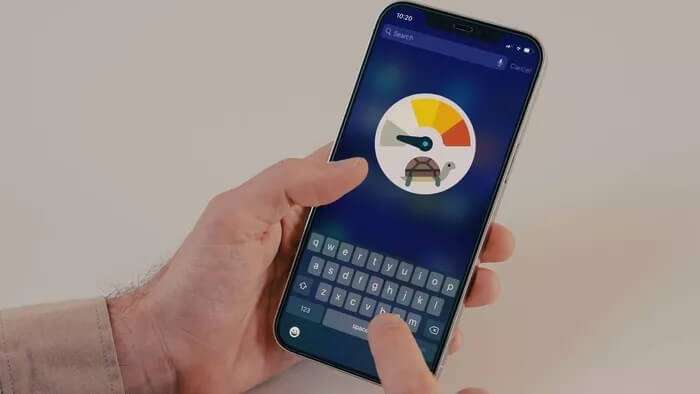
Innan du uppgraderar din gamla iPhone för ett så litet problem, följ instruktionerna nedan och åtgärda tangentbordsfördröjningen på iPhone.
1. Starta om iPhone för att fixa tangentbordsfördröjning på iPhone
Låt oss börja felsöka med en enkel lösning. Om du har en iPhone X eller nyare kan du trycka länge på strömknappen och volym ned-knappen samtidigt och vänta tills du ser ett alternativ för att stänga av enheten.
För äldre iPhone-modeller med en hemknapp, håll ner strömknappen tills du ser meddelandet Omstart och dra reglaget för att stänga av iPhone.
Håll strömknappen intryckt igen och slå på den. Försök att använda tangentbordet och skriva några ord. Om du fortfarande upplever fördröjning kan du gå vidare till de andra lösningarna nedan.
2. Återställ tangentbordsordlistan för att fixa tangentbordsfördröjning på iPhone
Tangentbordsordboken samlar in ord du skriver över tid. Det kan vara ord som inte finns i den vanliga ordboken för ett visst språk. Om du återställer ordboken tas bara ord som du har lagt till bort.
Steg 1: Öppna en app inställningar på iPhone.
Steg 2: gå till allmän lista.
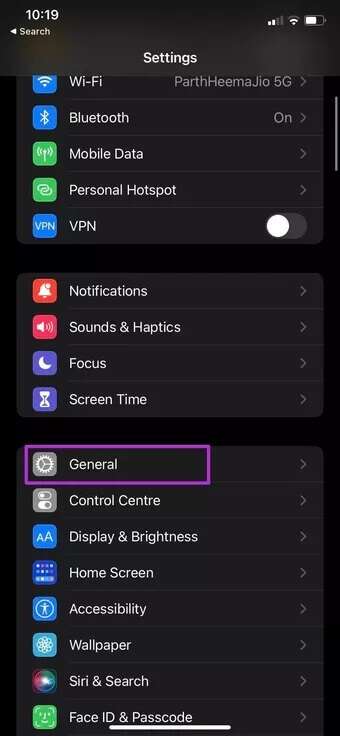
Steg 3: Bläddra ner och välj نقل أو Återställa iPhone.
Steg 4: Klicka på Återställa Återställ tangentbordsordlistan från följande lista.
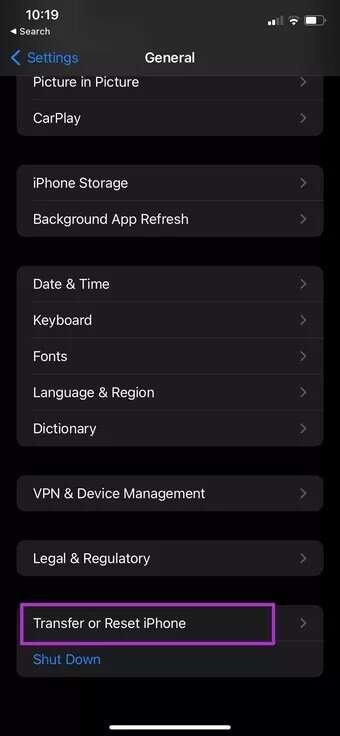
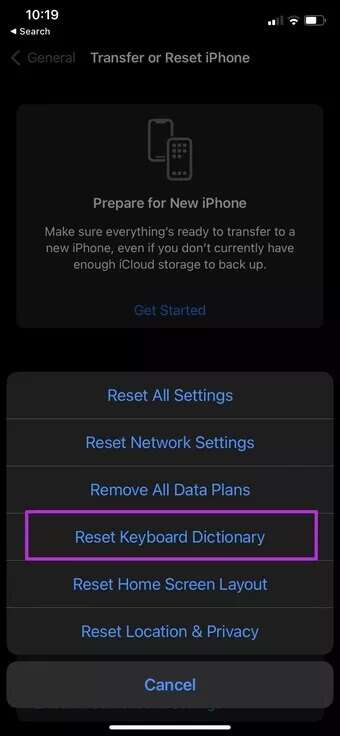
3. Inaktivera tangentbordsförutsägelse för att åtgärda tangentbordsfördröjning på iPhone
Du lär dig iPhone-tangentbord Den använder dina skrivvanor som standard och försöker förutsäga nästa ord baserat på din användningshistorik. Du kan inaktivera nästa ordsförutsägelse för att se om det hjälper.
Steg 1: Öppna en app inställningar på iPhone.
Steg 2: gå till allmän lista.
Steg 3: Lokalisera Tangentbord.
Steg 4: avaktivera knappen Prediktiv växling.
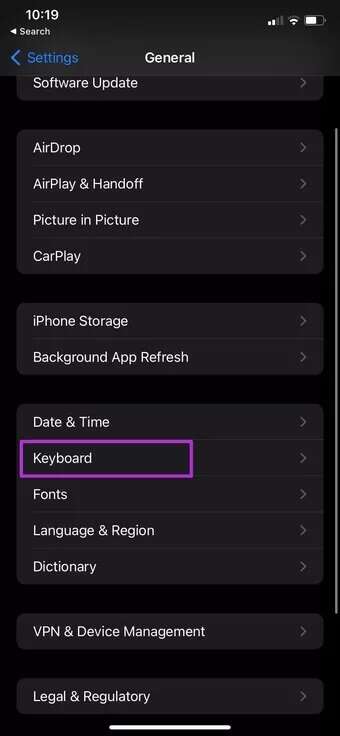
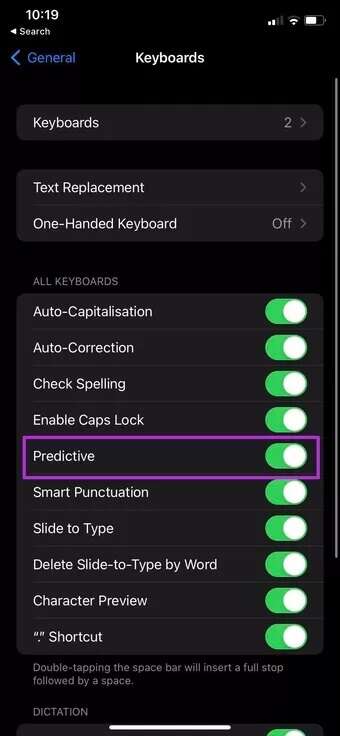
4. Aktivera iMessage
Upplever du bara tangentbordsfördröjning i Meddelanden-appen? Om så är fallet kan du inaktivera och återaktivera iMessage.
Steg 1: Öppna en app iPhone-inställningar.
Steg 2: Scrolla ner till Meddelanden.
Steg 3: inaktivera Växla iMessage.
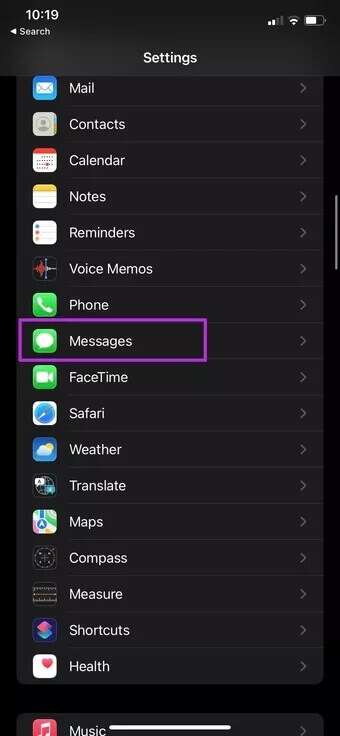
Aktivera det igen och försök skicka ett meddelande till någon. Ditt tangentbord borde nu fungera smidigt.
5. Stäng andra program i bakgrunden.
Ditt iPhone-tangentbord kräver en viss mängd RAM för att fungera korrekt. När du har flera appar öppna i bakgrunden är iOS smart nog att pausa dessa aktiviteter för att frigöra minne.
Problemet uppstår när man använder äldre iPhone-modeller med begränsat minne och en föråldrad processor. Därför kan man stänga oönskade bakgrundsappar och försöka använda tangentbordet igen.
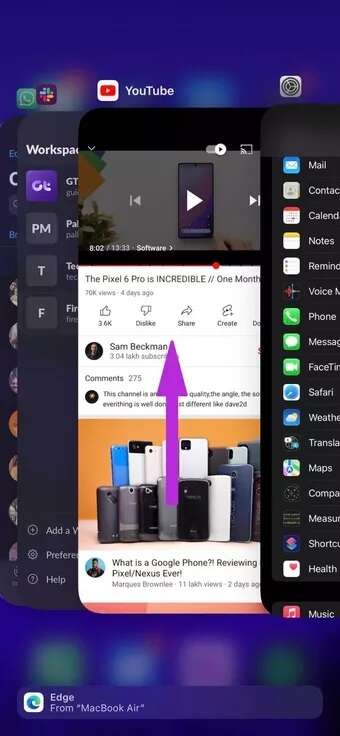
Svep uppåt och håll nerifrån för att öppna multitasking-menyn. Svep uppåt på appkort för att stänga appar. Du kan dubbeltrycka på hemknappen på iPhones med en hemknapp för att komma åt multitasking-menyn.
6. Kyl ner din iPhone
Om din iPhone blir obehagligt varm kommer du att märka lagg när du skriver på tangentbordet. Om så är fallet, låt din iPhone svalna och använd sedan tangentbordet.
7. Uppdatera iOS-versionen
iOS-tangentbordet är en viktig del av iPhone-upplevelsen. Tangentbordsfördröjning kan vara ett riktigt irritationsmoment för iPhone-användare. Apple är vanligtvis snabba med att åtgärda sådana problem med täta iOS-uppdateringar.
Till exempel, när användare upplevde tangentbordsfördröjning med iOS 14.6, fixade Apple det snabbt med nästa uppdatering.
Steg 1: Öppna en app iPhone-inställningar.
Steg 2: gå till allmän lista.
Steg 3: Lokalisera uppgradera programvara.
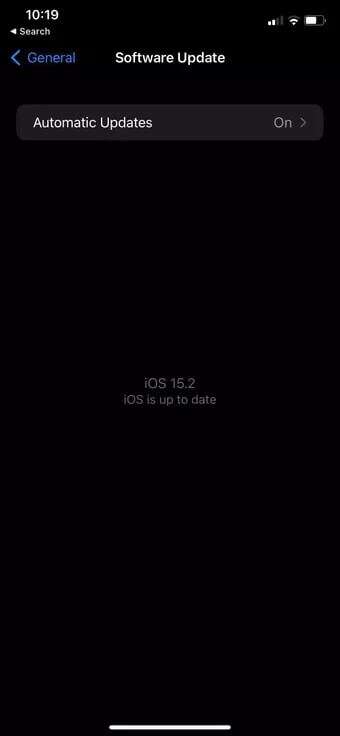
Installera den senaste tillgängliga versionen av iOS och börja starta Words utan dröjsmål.
8. Kontrollera tangentbord från tredje part
iOS-upplevelsen är inte begränsad till standardtangentbordet för iPhone. Apple har också öppnat App Store förTangentbordsappar från tredje part.
Om du upplever lagg med det virtuella tangentbordet skadar det inte att prova några alternativ som Swiftkey و Gboard Från App Store. Läs vårt dedikerade inlägg om jämförelse av tangentbord för att välja det bästa alternativet för dig.
Njut av en fördröjningsfri skrivupplevelse.
Apple uppdaterar standardtangentbordet för iPhone med sina årliga iOS-utgåvor. Under årens lopp har det inte fått mycket stöd från företaget, och vi är inte förvånade över att iPhone-användare får fler klagomål om tangentbordsfördröjning. Testa knepen ovan och ta bort tangentbordsfördröjning från din iPhone.